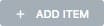![]()
Widget-ul Share Buttons Widget (Pro) adaugă butoane de distribuire la orice pagină sau postare WordPress. Widgetul de butoane pentru partajare vă oferă control deplin asupra designului și stilului butoanelor de partajare.
Conţinut
Butoane de Distribuire
- Faceți clic pe Adăugare articol

- În meniul drop-down Rețea > Alegeți o rețea socială.
- Vizualizare: Alegeți între Pictogramă și text, Numai pictogramă și Numai text.
- Etichetă: Afișați sau ascundeți eticheta.
- Skin: Alegeți pielea pentru butoanele sociale.
- Forma: Alegeți forma butoanelor sociale.
- Coloane: Alegeți numărul de coloane.
- Aliniere: Setați alinierea butoanelor sociale.
- Adresa URL Țintă: Setează adresa URL a butoanelor sociale.
Stil
Butoane de Distribuire
- Decalaj Coloane: Setați spațiul dintre coloana fiecărui buton.
- Rows Gap: Setați spațiul dintre fiecare rând de butoane.
- Button Size: Setați dimensiunea butoanelor.
- Dimensiunea Pictogramelor: Setați dimensiunea pictogramelor.
- Button Height: Setați înălțimea butoanelor.
- Culoare: Alegeți fie combinația oficială de culori pentru butoane, fie specificați o combinație personalizată de culori, cu Culoare primară pentru culoarea de fundal a butoanelor și Culoare secundară pentru textul butonului. Culorile personalizate pot fi setate atât pentru starea Normală, cât și pentru starea Hover.
- Tipografie: Setați opțiunile de tipografie pentru textul butoanelor.
Avansat
Setați Opțiunile avansate care sunt aplicabile pentru Widget-ul Share Buttons Widget (Pro).
Pentru confortul dvs. urmăriți acest tutorial și în format Video. Video creat de echipa de asistență Elementor.